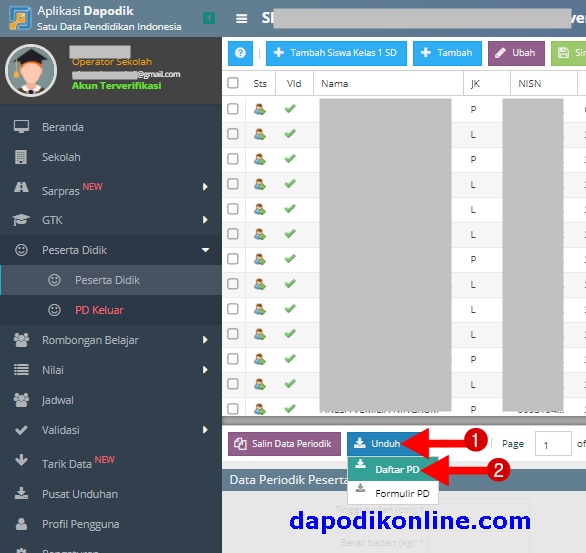Cara Download Daftar Peserta Didik di Dapodik (File Excel)
Cara Download/Unduh/Cetak/Print Daftar Siswa atau Peserta Didik (PD) Aktif di Aplikasi Dapodik Offline PAUD-TK/SD/SMP/SMA/SMK Versi Terbaru_Daftar PD di dapodik memang diinput dari data yang ada pada Daftar Kelas yang dibuat oleh masing-masing Wali Kelas, namun selain itu Operator Sekolah juga memasukkan data di dapodik yang tidak terdapat di Buku Daftar Kelas, sehingga data pada aplikasi dapodik tentunya merupakan data yang paling lengkap dan terjamin kevalidannya. Adapun Data yang termuat pada Daftar Peserta Didik berupa Nama Lengkap Siswa, Nomor Induk Peserta Didik (NIPD) di Sekolah, Jenis Kelamin (JK), Nomor Induk Siswa Nasional (NISN), Tempat Lahir, Nomor Induk Kependudukan (NIK), Agama, Alamat, RT, RW, Dusun/Dukuh, Kelurahan/Desa, Kecamatan, Kode Pos, Jenis Tinggal, Alat Transportasi, Telepon, HP, Email, SKHUN, Penerima KPS, No. KPS, Nama Ayah, Tahun Lahir, Jenjang Pendidikan Terakhir, Pekerjaan, Penghasilan, NIK, Nama Ibu, Tahun Lahir, Jenjang Pendidikan, Pekerjaan, Penghasilan, NIK, Nama Wali Siswa, Tahun Lahir, Jenjang Pendidikan, Pekerjaan, Penghasilan, NIK, Rombel Saat Ini, No. Peserta Ujian Nasional, No. Seri Ijazah, Penerima KIP, Nomor KIP, Nama di KIP, Nomor KKS, No. Registrasi Akta Lahir, Bank, Nomor Rekening Bank, Rekening Atas Nama, Layak PIP (usulan dari sekolah), Alasan Layak PIP, Kebutuhan Khusus, Sekolah Asal, Anak ke-berapa, Lintang, Bujur, No. KK, Berat Badan, Tinggi Badan, Lingkar Kepala, Jumlah Saudara Kandung, dan Jarak Rumah ke Sekolah (KM).
Nah, dengan begitu lengkapnya data di dapodik, bagi Bapak/Ibu guru yang membutuhkannya dapat meminta bantuan Operator Sekolah untuk mengunduhnya, karena Daftar PD hanya dapat didownload di dapodik lewat login dapodik peran Operator Sekolah.
Cara Download Daftar Peserta Didik File Excel di Aplikasi Dapodik
1. Kunjungi http://localhost:5774/ dan lakukan login menggunakan akun dapodik peran Operator Sekolah !
2. Klik menu "Peserta Didik" !
Silakan klik simbol segitiga menu peserta didik dan klik Peserta Didik !
3. Klik menu Unduh kemudian Klik Daftar PD ! 4. Daftar PD File Excel Berhasil Diunduh dari Dapodik
Setelah Anda mengeklik Daftar PD seperti pada langkah poin ke-3 di atas, silakan tunggu sampai proses download selesai dan buka hasilnya. Cara praktis mencari file hasil unduhannya, silakan Anda buka tab baru, kemudian tekan CTRL+J dan klik Show in folder.
Demikian Cara Mengunduh File Daftar Peserta Didik Format Excel di Aplikasi Dapodik. Semoga bermanfaat